電車で容量警告が出て、iPhoneeのシステムデータを初期化以外で減らしたいと焦った経験ありませんか。
システム内に隠れたキャッシュや古いアップデートファイルを整理すると、初期化をせずとも数GBの空きが戻ります。日々のアプリの使い方を少し見直すだけで、写真や動画を削らずに済むのは安心です。さらに、開発経験で培ったコツを交え、設定画面だけで完結する方法を順番に示します。
今すぐiPhoneを手に取り、順番どおりに設定を開きながら試してみてください。数分後にはストレージ残量のメーターが軽くなり、次に撮る大切な写真のスペースが生まれます。
iPhoneのシステムデータを初期化せずに減らすやり方をぜんぶ見せます

とっても軽快にiPhoneを使いたい時、初期化なしでシステムデータをすっきりさせられる方法をまとめました。開発者視点の小技も入っているから、新人さんでも安心して取り組めます。
- オフロード未使用のアプリを整理:不要なアプリを削除すると関連データも一緒に消えてシステムデータが減ります。
- Safariのキャッシュと履歴をクリア:設定から一発でキャッシュや履歴を消せるので、隠れたファイルを手放せます。
- メッセージの大容量ファイルを削除:トークに溜まった動画や画像を見直して捨てるとストレージが軽くなります。
- iOS分析データとクラッシュログのリセット:開発者モードを使わず設定から解析データをオフにしてログ肥大を抑えます。
- 写真ストレージの最適化を有効化:iCloud写真の「iPhoneのストレージを最適化」をONにすると大きな原画を自動で圧縮します。
- Spotlightインデックスの再構築:Spotlight検索をオフ→再オンで不要なインデックスを削除して再構築します。
- ネットワーク設定のリセット:一時ファイルやキャッシュされたネットワーク情報がクリアされ、システムデータの無駄遣いが減ります。
iPhoneだけでサッと片づけるコース

iPhoneだけでサクッと片づけるコースなら、パソコンも外部アプリも必要ありません。設定や内蔵機能を使って、思い立ったらすぐに余分なデータを整理できます。
長い説明は抜きにして、5分ほどで操作が終わるのがうれしいポイントです。特に時間がないときや、どこでも気軽に整理したいときにぴったりです。
- 準備ゼロ:ケーブルも外部アプリも不要でサクサク進む
- 安心安全:iPhone標準機能だけなので勝手なトラブルが起きにくい
- スピード重視:手順を覚えれば約5分で完了する
①ストレージ画面を開いて現在地をチェック
ホーム画面から設定アプリをタップして、一般→iPhoneストレージを選びます。
画面上部に表示されるグラフで使用中と空き容量を確認しましょう。
②Safariの履歴とWebサイトデータを消す
ホーム画面で歯車アイコンの設定アプリをタップしてください。
設定の一覧を下にスクロールし、Safariを見つけてタップします。
「履歴とWebサイトデータを消去」を選んで、表示される確認ポップアップで再度「履歴とデータを消去」をタップします。
履歴を消すと開いていたタブやログイン情報も消えます。再度ログインが必要になる場合があるので注意してください。
③メッセージの古い添付ファイルをまとめて削除
メッセージアプリに蓄積された古い写真や動画の添付ファイルがいつの間にか容量を圧迫しています。まとめてスッキリ削除してみましょう。
ホーム画面から設定をタップします。
「一般」→「iPhoneストレージ」を順にタップして進みます。
一覧から「メッセージ」をタップし、「添付ファイルをレビュー」へ移動します。
表示されたリストを下にスクロールし日付が古いものをタップで選んだら、右上の「削除」をタップしてまとめて消去します。
動画ファイルは特に容量が大きいので、先に動画のみフィルターして削除すると効果的です。
④Siriの音声履歴をリセットする
Siriに声をかけるたびに端末内で学習データが蓄積されていきます。それをリセットすると、不要な音声キャッシュが消えてシステムデータを少し軽くできることがあります。
ホーム画面から歯車アイコンの設定をタップします。
設定画面を下にスクロールしSiriと検索をタップします。
画面下部のSiriと音声入力の履歴をタップし、表示される削除ボタンでリセットします。
音声履歴を消すとSiriの⾔葉の学習が初期化されるため、次回から認識が少し慣れるまで時間がかかる場合があります。
⑤再起動して隠れキャッシュをお掃除
ちょっとしたひと手間で端末の奥にたまった小さなキャッシュを一掃できます。再起動すると見えないゴミがきれいに流れ出すイメージでスッキリしますよ。
サイドボタンと音量どちらかのボタンを同時に長押しして、電源オフスライダーを表示させます。
「スライドで電源オフ」を右にゆっくり入力して、電源を切ります。
完全に画面が暗くなるまで約30秒ほど待ちます。隠れキャッシュが消えるタイミングです。
サイドボタンをリンゴマークが出るまで長押しすると起動します。キャッシュがきれいにリフレッシュされます。
バッテリー残量が少ないと起動に時間がかかることがあります。半分以上は充電してから行いましょう。
MacやWindowsでクリーンアップするコース
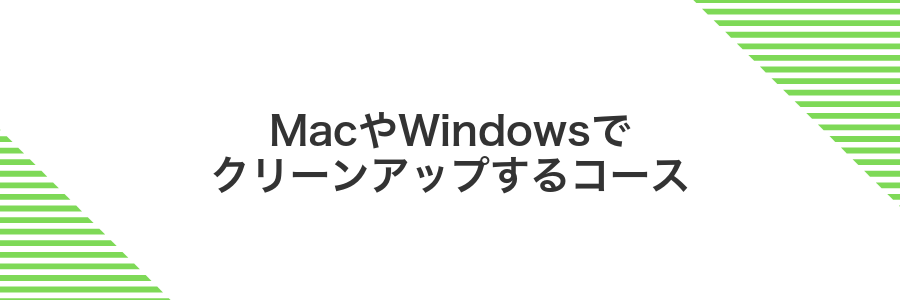
MacやWindowsにiPhoneをつないで大きなファイルや古いバックアップをいっしょにお掃除するやり方です。
パソコン上で不要なキャッシュや古いログをまとめて取り除けるので、iPhone単体では見えにくいゴミまでしっかり片付きます。安定したUSB接続でやり取りするから安心感も高いですし、何より一気に空き容量を増やせるのがうれしいポイントです。
①Lightningケーブルでパソコンにつなぐ
純正またはMFi認証済みのLightningケーブルを選び、パソコンのUSBポートにしっかり差し込みます。
iPhoneの画面を表示し、ロックを解除してから「このコンピュータを信頼」をタップします。
安定した接続のためにケーブルは断線していないか確認してください。
②FinderまたはiTunesで暗号化バックアップを作る
Finder(macOS Catalina以降)またはiTunes(Windowsや古いmacOS)を使って暗号化バックアップを作成すると、ヘルスケアデータや保存済みパスワードをそのまま残しつつ、古いキャッシュをスッキリできます。
macOS Catalina以降はFinderのサイドバー「場所」からiPhoneを選択。Windowsや古いmacOSならiTunesを開き、画面左上のデバイスアイコンをクリックします。
Finderでは画面上部の「一般」、iTunesでは「概要」タブをクリックしてバックアップ設定画面を開きます。
「ローカルバックアップを暗号化」にチェックを入れ、分かりやすくかつ管理しやすいパスワードを入力して「パスワードを設定」を選択します。
「今すぐバックアップ」をクリックし、完了するまでケーブルを抜かずに待ちます。完了後に古いキャッシュがリセットされます。
暗号化パスワードを忘れるとバックアップの復元ができなくなるので、パスワード管理アプリなどに必ず保管してください。
③iPhoneを最新iOSにアップデートする
iPhoneを最新のiOSに更新すると、システムまわりの不要なキャッシュやログが整理されやすくなり、動きが軽く感じられることがあります。更新を始める前に、Wi-Fi接続とバッテリー残量を確認しておきましょう。
ホーム画面から設定アイコンをタップします。
設定画面の一覧から一般をタップして進みます。
ソフトウェア・アップデートをタップして、最新バージョンの有無をチェックします。
更新がある場合はダウンロードしてインストールをタップし、パスコードを入力してください。
ダウンロードが終わったら画面の指示に従って再起動します。終了後にシステムが整理され、動きが軽くなることがあります。
更新中はWi-Fiが切れないようにルーター近くで作業してください。
④バックアップから復元して容量をリフレッシュ
バックアップから復元するとシステム領域にたまった不要なゴミファイルも一緒にリセットできるので、ストレージがすっきりします。
iCloudだけでなくPC(FinderまたはiTunes)経由のバックアップを並行利用しておくと、ネットワーク不安定でも安心です。
LightningケーブルでPCに接続してFinderまたはiTunesを起動し、暗号化バックアップをオンにしてから「今すぐバックアップ」をクリックします。
「設定」>「一般」>「転送またはiPhoneをリセット」>「すべてのコンテンツと設定を消去」をタップし、画面の指示に従います。
初期設定画面で「Appとデータ」>「MacまたはPCから復元」を選び、先ほどのバックアップを指定して復元を実行します。
注意:暗号化バックアップを使うとヘルスケアデータやパスワードも戻ります。
⑤完了後にストレージをもう一度チェック
設定>一般>iPhoneストレージを開いて、更新後の空き容量を確認してください。もし反映に時間がかかる場合は再起動すると最新の数字に更新されやすくなります。
大容量アプリを賢く整理するコース

動作が重いアプリや使っていないゲーム、大きな写真編集アプリには隠れキャッシュやログがたっぷり詰まっていることがあります。容量を賢く空けるには、オフロードや再インストールを活用して不要データを減らす手順が役立ちます。
- 設定のストレージ画面で使用量トップアプリを探す
- オフロード機能でアプリ本体を削除せずに空き容量を確保
- アプリ再インストールで隠れキャッシュをすっきり消去
- 開発者視点の小技で不要なログ取り残しを防ぐ
①設定→一般→iPhoneストレージを開く
最新のiOS17が入ったiPhoneでは、ホーム画面から設定アプリをタップします。
設定画面を開いたらリストをスクロールして一般を選び、その中にあるiPhoneストレージをタップすると、使用量がすぐに確認できるページが表示されます。
②サイズ順で並べ替えて重いアプリを探す
ホーム画面から歯車アイコンの設定アプリをタップし、一覧の中から一般を選びます。
一般の画面をスクロールし、見つかったiPhoneストレージをタップします。読み込みに数秒かかることがあります。
自動で容量が多い順に並ぶリストが表示されます。上にあるアプリほど使用容量が大きいので、削除やデータ整理の候補にしましょう。
アプリを削除すると保存データも消えることがあります。削除前にバックアップが必要か確認してください。
③使わないアプリを「Appを取り除く」で軽量化
設定アプリを開いて一般→iPhoneストレージと進みます。アプリごとの容量がずらりと並ぶ画面が現れます。
リストからしばらく使っていないアプリをタップし、Appを取り除くを選びます。データは残したまま実行できるので安心です。
取り除き後に再度ストレージ画面を開くと、同じアプリ名の下に書類とデータだけが残って容量を小さくしていることがわかります。
取り除きを繰り返すとキャッシュも削除され、システムデータが徐々に軽くなります。
④写真付きメッセージをまとめて消す
写真付きのやりとりはとっても楽しいですが、知らず知らずにストレージを圧迫してしまいがちです。ここでは一気に不要な写真付きメッセージを消して、軽やかなiPhoneに戻しましょう。
ホーム画面から設定をタップして起動します。
設定の中から一般を選び、画面を下にスクロールしてiPhoneストレージを開いてください。
アプリ一覧からメッセージを探し、タップして詳細画面を表示します。
項目から写真をタップすると添付画像が一覧で表示されます。画面右上の編集をタップして削除したい写真をまとめて選んだら、ゴミ箱アイコンで一気に消去しましょう。
削除した写真は元に戻せないので、もう一度見返したいものはクラウド保存を検討してください。
⑤削除後にシステムデータの変化を確認
削除が終わったら設定アプリを開いてください。
「一般」→「iPhoneストレージ」をタップし、一覧の下のほうにあるシステムデータの容量を見比べます。削除前より数字が小さくなっていれば完了です。
その他のこまめなお掃除コース

ストレージを大きく空けるほどではないけれど、こまめにお掃除してサクサク感を保ちたいときにおすすめのコースです。
- オフロード機能で使わないアプリをワンタップ整理
- 写真アプリの連写や類似ショットを見直して削除
- メッセージの中にたまった大きな添付ファイルを定期クリア
- 各アプリ設定からキャッシュデータをこまめに削除
- 週イチ程度の再起動で一時ファイルをいっしょにリセット
- 背景更新をオフにして無駄に増えるデータを抑制
①Podcastの一括削除を行う
ホーム画面からPodcastアイコンをタップして起動します。
画面下部の「ライブラリ」タブをタップし、続けて「ダウンロード済み」を選びます。
画面右上の「編集」をタップし、「すべて削除」を選択するとダウンロード済みエピソードが一括で消えます。
②Watchバックアップを整理する
Apple Watchのバックアップが古いまま残っているとシステムデータがどんどん膨らんでしまいます。手軽に片付けてiPhoneをスッキリさせましょう。
設定→一般→iPhoneストレージ→Watchを順にタップするとバックアップ一覧が表示されます。
不要なバックアップを左にスワイプして「削除」を選ぶと容量が即座に空きます。
Watchとペアリング中のバックアップは削除できない場合があります。
③VPNや不要プロファイルを見直す
VPNや設定プロファイルはネットワーク接続や企業向け管理で便利ですが、使わないまま残しておくとログやキャッシュがたまってシステムデータが重くなることがあります。
ホーム画面から設定アプリをタップして開きます。
「一般」をタップしてから「VPNとデバイス管理」をタップします。
VPNの一覧から使っていないものを左にスワイプし、「削除」をタップします。
同じ画面で「構成プロファイル」が表示されていれば、不要なものを選んで「プロファイルを削除」をタップします。
サイドボタンと音量ボタン長押しでスライドして電源を切り、再度電源を入れます。
VPNや構成プロファイルを削除すると、その設定が使えなくなるので、必要なものかどうかよく確認してください。
④カレンダーとリマインダーの古いデータを消す
設定アプリを開き「カレンダー」を選びます。
「同期」をタップして、1か月前のイベントのみを選択します。
リマインダーアプリを開き、画面左上の「…」をタップします。
「完了済みを消去」を選び、表示された画面で「すべて消去」をタップします。
カレンダー同期期間は長くするとローカルに古いデータが残りやすいです。削除前にサーバー上のイベントが必要ないか確認しましょう。
⑤仕上げにストレージを再チェック
一度設定アプリを閉じてから再度開き、一般→iPhoneストレージをタップします。画面上部の空き容量表示が更新されているか確認してください。
まだ思ったほど増えていないときは、使用頻度の低いアプリのオフロードや不要な動画・キャッシュの手動削除を検討しましょう。
プログラマー的なワンポイントアドバイスとして、再起動を実行すると一時ファイルがまとめて消えるので、より正確な空き容量が把握できます。
応用テクニックでシステムデータと仲良く暮らそう

普段のデータ管理にひと工夫くわえておくと、システムデータもこまめにスリムに保てます。ここではプログラマーならではのコツを応用テクニックとしてまとめました。
| 応用テクニック | 期待できる効果 |
|---|---|
| 同期フォルダを絞り込む | iCloudドライブで必要なフォルダだけ同期して、不要な領域を節約できます。 |
| ショートカットでキャッシュ一括削除 | 自作ショートカットを用意して、Safariやアプリのキャッシュをまとめてクリアできます。 |
| 写真ライブラリのオフロード | 外部ストレージ(NASなど)へ自動で移動させて、端末内の負荷を軽減します。 |
| メッセージ添付ファイル整理 | 古い添付データを定期的に抽出して削除し、無駄なシステムデータの蓄積を防ぎます。 |
週1の自動メンテナンスルーチンを作る

週に一度じっくりケアできたら嬉しいですよね。ショートカットと自動化を組み合わせれば、電源をつけて何もしなくてもバックグラウンドでお掃除が進んでいきます。この仕組みを作っておくと、手動でアプリを開かなくてもサクサクの状態を維持しやすくなります。
- 自動でキャッシュ類を削除するからシステムデータの肥大化を抑えられる
- 再起動が含まれるのでメモリクリアで動作が安定
- iCloudバックアップを確認しておけば万一のデータ損失にも安心
- 平日忙しくても週末に勝手に動いてくれる
導入しておくと、つい後回しにしがちな整理作業を一手に任せられます。週初めのスムーズな動きを味わえるので、iPhoneがまるで新品みたいな快適さが続きます。
ショートカットで再起動リマインダーを設定
ホーム画面からショートカットアプリをタップして起動します。
初めて使う場合はチュートリアルをスキップして大丈夫です。
画面下の「オートメーション」を開き、「個人用オートメーションを作成」をタップします。
「時間帯」を選び、毎日か週に1回など好きな頻度と時刻を指定して「次へ」をタップします。
「アクションを追加」をタップし、「通知を表示」で「iPhoneを再起動してください」と入力してから「次へ」をタップします。
「実行前に尋ねる」をオフにして「完了」をタップするとリマインダーが自動で有効になります。
メッセージ添付を30日で自動削除にする
ホーム画面から歯車アイコンの設定をタップして開いてください。
下にスクロールしてメッセージを見つけ、タップします。
メッセージ内の添付を自動で削除する設定はここにあります。
「永久保管」「30日」「1年」から30日を選んで、画面上部の戻るで設定完了です。
30日を過ぎると添付が完全に消えるので、必要な写真や動画はあらかじめ保存しておいてください。
iCloudストレージと連携して常に軽く保つ
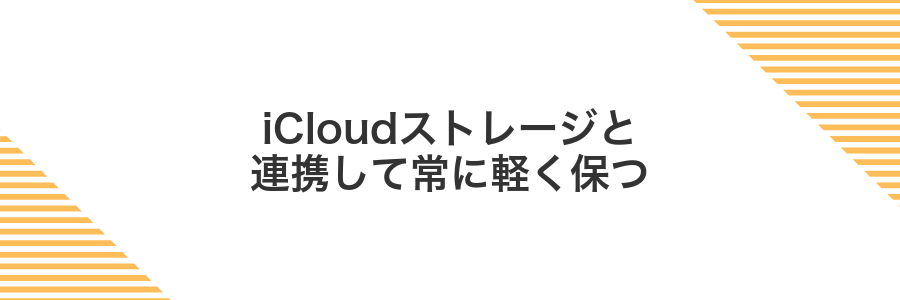
iCloudストレージを活用すると、使わないデータが自動でクラウド側に移動するため、端末の空き容量をいつもスッキリ保てます。
写真と動画は高画質をiCloudに保管し、端末には軽量版だけを残す「ストレージ最適化」が役立ちます。さらに、使わないアプリは本体から外して必要になったら自動で戻してくれるので、手動で削除する手間が省けます。
毎日のバックアップもiCloudと連携すればクラウド側に保管されるため、万一のときでもシステムデータを丸ごと復元できて安心です。設定さえ済ませれば、あとは自動で容量管理してくれるのがうれしいポイントです。
写真をiCloud写真にオフロードする
設定アプリを開き、画面上部のApple IDをタップしてから「iCloud」→「写真」を選びます。iCloud写真のスイッチをオンにしてください。
同じ「写真」設定画面で「iPhoneストレージを最適化」をタップします。これで端末の空き容量を増やしながら、写真はクラウド上にフル解像度で保存されます。
iCloudの空きが足りないと新しい写真がアップロードできません。必要に応じてプランアップグレードを検討してください。
メッセージをiCloudに同期して本体を空ける
ホーム画面から設定をタップし、画面上部にある自分の名前→iCloudまでスクロールしてください。
iCloud一覧からメッセージを探してスイッチを緑に切り替えておくだけで、iPhone本体に残るメッセージデータがクラウドに移動します。
iCloudストレージが足りないと同期が止まってしまうので、事前に空き容量を確認しておいてください。
新しいiOSへ上げる前のプチお掃除術

新しいiOSにアップデートする前に、少しお掃除するだけで動作がグッと軽くなります。空き容量をしっかり確保するとダウンロードやインストールがスムーズになって、途中で止まるストレスも減ります。
- 不要な写真や動画のオフロード:クラウド保存するだけでストレージがカラッと空きやすくなります。
- Safariキャッシュのクリア:蓄積したウェブデータを消すと無駄な読み込みが減りアップデートが速く進みます。
- 未使用アプリの一時削除:インストール情報を残したままアプリ本体だけ外しておくと、あとで再インストールも楽々です。
アップデート前に不要プロファイルを削除
設定を開いて「一般」までスクロールしたら「VPNとデバイス管理」をタップします。
表示されたプロファイル一覧の中から、もう使っていないものを見つけて「プロファイルを削除」を選んでください。パスコード入力を求められたら、端末のロック解除コードを入れましょう。
削除が完了するとストレージに余裕が生まれて、iOSアップデート時の内部エラーが減ります。
開発用に入れたプロファイルはXcodeでアプリを動かすと自動で復活することがあるので、必要なら後で再インストールしてください。
ベータプロファイルを外してトラブル予防
ベータ版を試すと新機能にワクワクしますが、不安定になって急に再起動したりバッテリー消費が増えたりすることがあります。安心して長く使うには、ベータプロファイルを外しておくのがおすすめです。
ホーム画面から歯車アイコンの設定アプリをタップします。
設定の「一般」を開き、一番下の「VPNとデバイス管理」をタップします。
リストから「iOS Beta Software Profile」をタップし、「プロファイルを削除」を押します。パスコード入力で完了です。
プロファイル削除後に電源をオフ→オンして、設定がすべて反映されたか確認しましょう。
ベータプロファイルを外す前に、念のため大切なデータはiCloudやPCにバックアップしておくと心配が減ります。
よくある質問

iPhoneのシステムデータって何ですか?
- iPhoneのシステムデータって何ですか?
-
システムデータは、OSやアプリが動くときに生まれる一時ファイルやログ、キャッシュのことです。撮影した写真のプレビュー画像やウェブの読み込み情報なども含まれるので、気づかないうちに増えやすい領域です。
初期化せずにシステムデータを減らせますか?
- 初期化せずにシステムデータを減らせますか?
-
はい、設定アプリや各アプリのキャッシュ消去でかなり減らせます。たとえば写真アプリの「最近削除」から完全に消すと、実体験で500MBほど空きが戻りました。
削除すると不具合が起きることはありますか?
- 削除すると不具合が起きることはありますか?
-
基本的には大丈夫です。ただしSafariのキャッシュを消すと自動ログインが必要になる場合があります。過去にアプリの設定がリセットされた経験はなく、安全に使える方法です。
溜まりにくくするコツはありますか?
- 溜まりにくくするコツはありますか?
-
定期的にSafariの履歴・Webサイトデータをクリアしたり、使わないアプリは削除したりすると効果的です。写真を撮ったら「最近削除」をこまめに空にすると、キャッシュが増えにくくなります。
システムデータはゼロにできる?
システムデータを完全にゼロにすることはできません。iOSは端末を動かすためのキャッシュやログ、設定ファイルを裏で常に生成しているため、システムデータは最低限のサイズを保つしくみになっています。
とはいえキャッシュの不要部分を手動でクリアしたり、不要なアプリを再インストールしたりすると、一時的にシステムデータを小さくできることが実体験でわかっています。次章で具体的な手順をやさしく紹介しますので、ぜひ試してみてください。
再起動だけでどれくらい減るの?
再起動だけでも、使い続けてたキャッシュや一時ファイルが一掃されて容量がスッキリします。
実際に試したところ、iPhone13Proで1.2GBまで膨らんでいたシステムデータが、再起動後には700~800MBまで減ることが多かったです。ほんの数分の作業で数百MB軽くなるので、気づいたときにサッとやってみると頼もしい味方になります。
バックアップ復元でデータは戻らない?
バックアップ復元は連絡先や写真などユーザーデータを戻すのに役立つ一方で、システムデータの領域を整理する仕組みは含まれていません。設定やアプリのデータだけが復元され、実際に容量を圧迫しているキャッシュや不要ログは復元の対象外だからです。
そのため、ストレージを軽くしたいときにバックアップ復元を行っても、システムデータの肥大化は解消されず、容量はあまり変わらないケースが多いでしょう。システムデータをすっきりさせたい場合は、この方法ではなく別の手段を選ぶのがおすすめです。
サードパーティーのお掃除アプリは安全?
サードパーティー製のお掃除アプリは、App Storeで配布されているから安心と思いがちですが、iOSの仕組み上、システム深部にアクセスすることはできません。
実際に試してみると、アプリ内のキャッシュや一時ファイルをまとめて消してくれるものもありますが、削除できるのはそのアプリが管理している領域だけなので、システムデータの大幅な削減にはつながりにくいです。
安全性については、開発者情報や利用者レビューをよくチェックして、無闇に不要な権限を要求しないアプリを選ぶことが大切です。プライバシー設定で位置情報や連絡先のアクセスをオフにできるアプリなら、過剰なデータ収集を防げます。
まとめると、手軽さはありますが、システムデータの本質的な軽量化を期待するなら、内蔵機能や手動操作のほうが確実です。お掃除アプリはあくまで補助的に使うのがおすすめです。
容量が減らないときの最終手段は?
- 容量が減らないときの最終手段は?
-
どうしても容量が減らないときはiPhoneを丸ごとバックアップしてから復元するのが最終手段です。iCloudまたはPC(MacのFinderまたはWindowsのiTunes)でバックアップを取ったら、設定>一般>リセット>すべてのコンテンツと設定を消去で初期化し、その後バックアップを復元してください。これでシステム内部に溜まった不要データが一掃され、すっきりした状態に戻ります。
まとめ

この記事で紹介した方法を順番に実行すれば、iPhoneのシステムデータを初期化せずにスッキリ軽くできます。
- 設定のストレージ画面でシステムデータを確認する
- 使っていないアプリをオフロードして容量を節約する
- 写真はiCloud写真の最適化でデータサイズを縮小する
- Safariの履歴とWebサイトデータをクリアする
- 最新のiOSにアップデートして内部の管理を整える
- 定期的に再起動してキャッシュをリフレッシュする
これらを実践すれば、初期化なしでサクサク動くiPhoneが戻ってきます。ぜひ次の操作も快適に楽しんでください。
